SPSS怎样导入数据进行分析?SPSS使用教程
软件云 人气:2很多第一次接触SPSS数据分析软件的朋友不知道怎样将数据录入到SPSS软件中,接着我们就详细说明。
SPSS怎样导入数据进行分析?
一、直接输入
1、打开SPSS软件,点击上方菜单栏中的【文件】,在其下拉菜单中依次点击【新建】—【数据】。
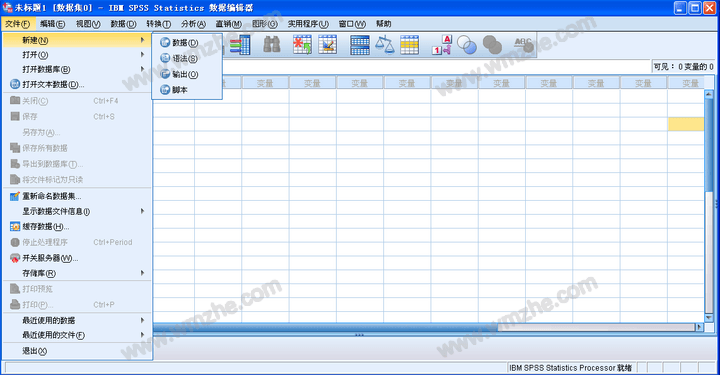
2、弹出“数据编辑器”窗口,点击左下角【变量视图】。
注意:软件默认显示数据视图,但在此界面下变量无法命名,所以需先转入变量视图定义变量。

3、转到变量视图界面
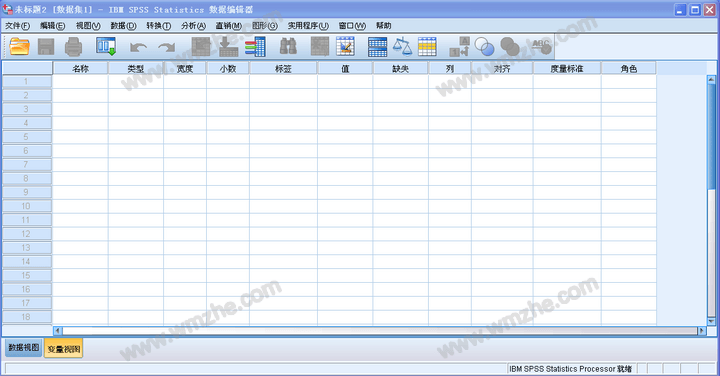
4、设置数据名称、类型、宽度、小数等变量类型。设置好之后,点击左下方【数据视图】。
注意:右击每行行首序号,在其右键菜单中可执行复制、粘贴、清楚、插入变量等操作。
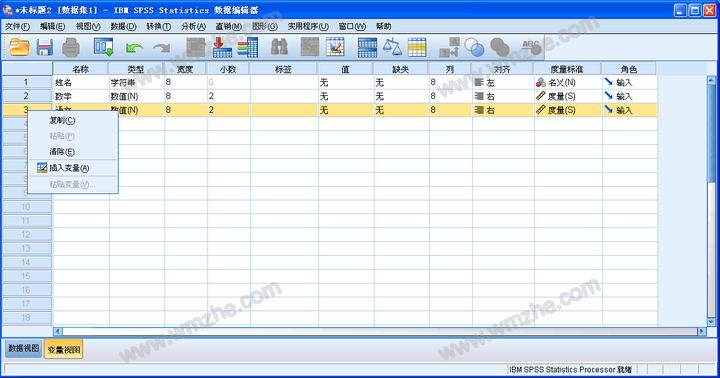
5、转入数据视图,可以看到在【变量视图】添加设置的变量都在对应显示在数据视图中。

6、在设置好的变量下直接输入数据就行了。

二、导入已有数据
以已有Excel表格为例,有两种常用方法。

方法一:直接复制,适用于数据少,复制方便的场合。
1、打开SPSS软件,点击上方菜单栏中的【文件】,在其下拉菜单中依次点击【新建】—【数据】。

2、得到新的数据集,点击左下方【变量视图】。

3、根据已有表格设置姓名、数学、语文、英语等变量,设置方法与直接输入相同。设置好之后,点击左下方【数据视图】,转入数据视图。
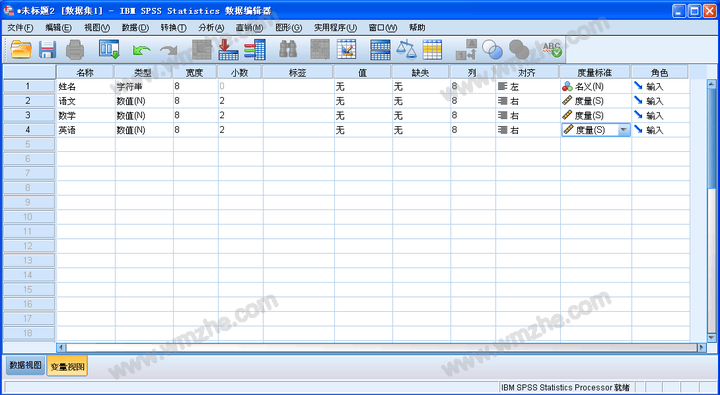
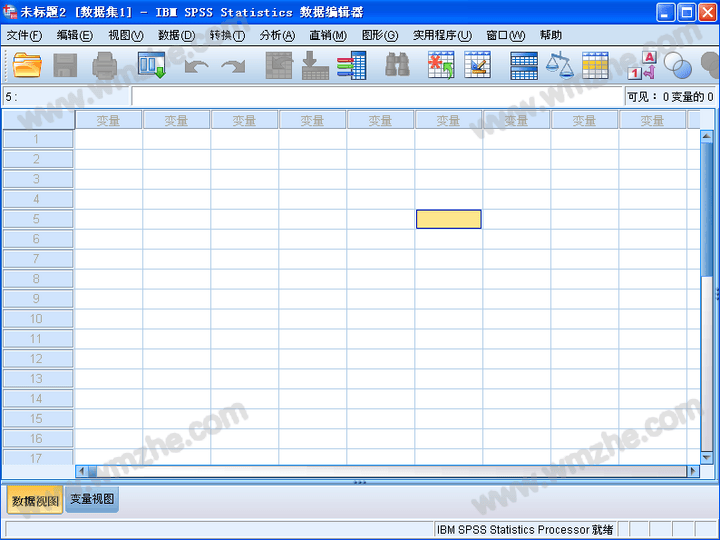
4、复制Excel中的数据,切换到SPSS数据视图右键粘贴即可。
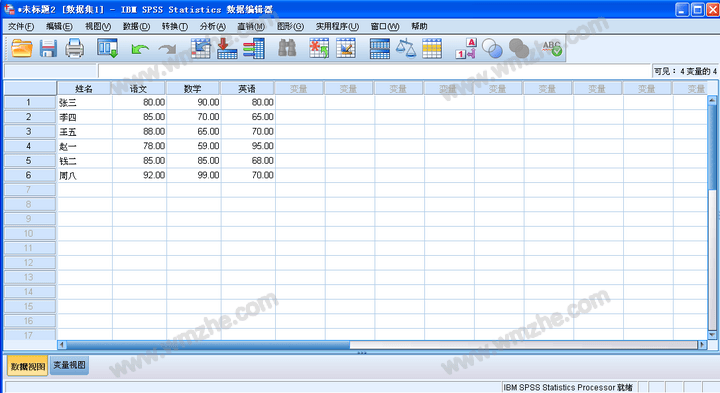
方法二、导入文件。
1、打开SPSS软件,点击上方菜单栏中的【文件】,在其下拉菜单中依次点击【打开】—【数据】。

2、弹出“打开数据”窗口,浏览并选择需要打开的已有数据文件,点击【打开】。
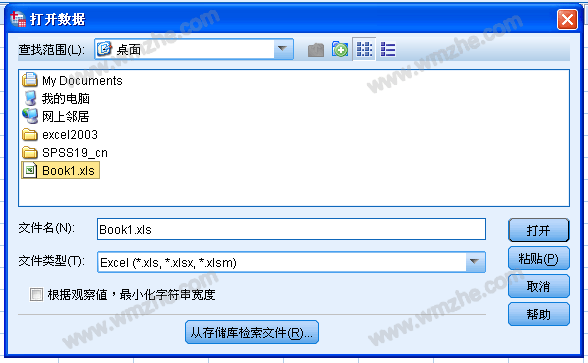
3、弹出“打开Excel数据源”窗口,一般默认从第一行选取全部数据,点击【确定】即可。
注意:如果Excel数据源有多个工作表,注意工作表的选择。

4、已知数据就被导入到SPSS数据集中。

关于SPSS数据分析软件怎么录入数据的方法就介绍到这里,数据录入是数据分析的第一步,也是最重要的一步,它的准确性直接关系到后续数据分析的结果,所以大家一定要多加注意啊!
加载全部内容